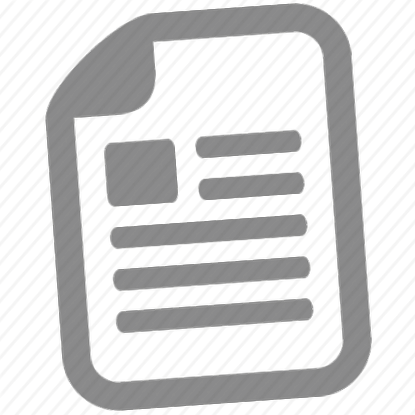Рекомендувати документи
Прямий монтаж (офіс 2007) 1.
Запишіть дані вимірювань у стовпці, позначені символами x та y. Переконайтеся, що незалежна змінна знаходиться в першому стовпці, а залежна змінна у другому стовпці!
Щоб створити функцію: Виберіть діапазон комірок даних вимірювань (обидва стовпці), а потім виберіть рядок значка вставки. З доступних діаграм можна вибрати лише "Точку (XY)"! З підтипів виберіть той, де видно лише точки функції, а точки не пов’язані жодними лініями. Якщо ми представляємо лише одну функцію, виберіть і видаліть легенду. Клацніть на заголовок діаграми (це те саме, що вміст комірки над незалежною змінною) і виправте за необхідності.
Отримана діаграма форматується за необхідності. Фон діаграми повинен бути порожнім або білим, на підписах, якщо є формула, поставте індекси на місце і відрегулюйте точність цифр по осях. Щоб відформатувати область малювання та осі, клацніть правою кнопкою миші відповідний розділ.
Клацніть правою кнопкою миші на одній з точок вимірювання. Виберіть пункт меню «Додати лінію тренду». Налаштування: лінійне, рівняння відображається на графіку, значення R-квадрата відображається на графіку
Заповніть клітинки поруч із даними вимірювань. (Стовпці C та D) Назви діапазонів комірок можуть змінюватися залежно від конкретного завдання!
Заповніть клітинки поруч із даними вимірювань. Назви діапазонів комірок можуть відрізнятися залежно від конкретного завдання! 1
Сюди потрібно ввести дані вимірювань "невідомого".
Розрахункове значення (x):
Введіть своє ім’я, назву завдання на вимірювання та дату в шапці аркуша. (Те саме, що і перша сторінка звіту.) (Заголовок доступний за допомогою кнопки Office/Друк/Друк зображення/Налаштування сторінки.)
Перевірте друковане зображення перед друком. Друк не може складати більше однієї сторінки. При необхідності ви можете відкоригувати запас, можете скористатися викладеним форматом.
A x 10 20 30 40 50 60 70 80
Б у 1.3348 1.3355 1.3359 1.3367 1.3369 1.3372 1.3375 1.3377
C Квадратичний коефіцієнт терміна: Коефіцієнт терміну першого ступеня: Постійний: Виміряні дані: Коефіцієнти квадратного рівняння: Коефіцієнт квадратичного терміна (a): Коефіцієнт терміна першого ступеня (b): Коефіцієнт терміну нульового градусу (c): Розрахункове значення (результат):
8. Введіть своє ім’я, назву завдання на вимірювання та дату в заголовок робочого аркуша. (Те саме, що і перша сторінка звіту.) (Заголовок доступний у меню Налаштування файлу/сторінки/Верхній та нижній колонтитули.) 9. Перегляньте друковане зображення перед друком. Друк не може складати більше однієї сторінки. При необхідності ви можете відкоригувати запас, можете скористатися викладеним форматом.
D -0,0000004185 (значення, переписане з діаграми) 0,00007832 (значення, переписане з діаграми) 1,334 (значення, переписане з діаграми) 1,3358 = D1 = D2 = D3-D4 = (- D7 + КОРЕНЬ (D7 * D7-4 * D6 * D8))/2/D6
Зразок для придатності параболи: 1.3380
y = -4,185E-07x2 + 7,832E-05x + 1,334E + 00 R2 = 9,927E-01
Оцінка потенціометричного титрування за допомогою програми Excel 1. 2.
Введіть дані вимірювань у сусідні стовпці таблиці. Перша колонка повинна містити втрату ваги, друга колона - виміряний електродний потенціал (можливо рН). mV Обчислити значення в третьому стовпці. Чисельник представляє різницю між послідовними втратами потенціалу електрода, знаменник представляє різницю між послідовними втратами: 1 2 3 4
Втрата ваги (см3) 0 2 4
B мВ (або рН) 256254264
Складіть графік функції за допомогою майстра діаграм: Виберіть діапазон комірок даних вимірювань і клацніть майстер діаграми на панелі інструментів. Майстер діаграм Крок 1: Виберіть тип діаграми: Можна вибрати лише “Точку (XY)”! Підтип: де точки функції не видно, але з'єднані кривою лінією. Майстер діаграм Крок 2: Нічого не робити. Майстер діаграм Крок 3: Заповнити: заголовок діаграми, вісь значення (x), вісь значення (y) Легенда: Зніміть прапорець перед тим, як «Легенда з’являється». Майстер діаграм Крок 4: Нічого не робити.
Отримана діаграма форматується за необхідності. Бажано видалити сірий фон (двічі клацнути на ділянці діаграми), встановити індекси на титри, якщо є формула, та відрегулювати точність цифр по осях.
Введіть своє ім’я, назву завдання на вимірювання та дату в заголовку діаграми. (Те саме, що і перша сторінка звіту.) Під час перегляду друкованого зображення з вибраною діаграмою натисніть кнопку Налаштування ..., щоб заповнити заголовок (заголовок).
Роздрукуйте так, щоб було видно повну криву титрування. Якщо діаграму вибрано перед друком, друкуватиметься лише діаграма.
Потім формати, які необхідно встановити для оцінки: Встановіть шкалу на осі "втрата ваги" (двічі клацніть на осі): Шкала: Мінімум: прибл. 5 см3 Максимум: після помітного схуднення прибл. 5 см3 Основна шкала: 1 Мала шкала: 0,1 Регулює вертикальні напрямні решітки. Спочатку відрегулюйте основні напрямні решітки. (У області діаграми клацніть правою кнопкою миші/Параметри діаграми/Клацніть на вкладці Лінії сітки, щоб вибрати Основні сітки під Віссю значення (X).) Двічі клацніть вертикальну сітку-направляючу, яка з'явиться, щоб встановити її товщину на 3-му сильному рівні. Потім відрегулюйте допоміжні сітки, як і раніше, але не збільшуйте їх товщину.
Перед друком подивіться на друковане зображення!
Визначте втрати (визначивши точку перегину кривої) та обчисліть результат за об'ємними аналітичними розрахунками. Точку еквівалентності можна визначити, встановивши криву титрування, підставивши три лінії поруч з лінійкою, як показано на малюнку нижче, а середнє значення точок перетину буде точкою еквівалентності. У прикладі: Втрата ваги = (18,2 + 18,75)/2 = 18,5 мл
Оцінка кондуктометричного титрування за допомогою програми Excel (базовий рівень) 1.
Введіть дані вимірювань у сусідні стовпці таблиці. У першій колонці ми худнемо, у другій пишемо розмірене лідерство!
Складіть графік функції за допомогою майстра діаграм: Виберіть діапазон комірок даних вимірювань (обидва стовпці) і клацніть майстер діаграми на панелі інструментів. Майстер діаграм Крок 1: Виберіть тип діаграми: Можна вибрати лише “Точку (XY)”! Підтипи: вгорі ліворуч, де видно лише точки функції і не пов’язані жодними лініями. Майстер діаграм Крок 2: Нічого не робити. Майстер діаграм Крок 3: Заповнити: заголовок діаграми, вісь значення (x), вісь значення (y) Легенда: Зніміть прапорець перед тим, як «Легенда з’являється». Майстер діаграм Крок 4: Нічого не робити.
Отримана діаграма форматується за необхідності. Бажано видалити сірий фон (двічі клацнути на ділянці діаграми), встановити індекси на титри, якщо є формула, та відрегулювати точність цифр по осях.
Введіть своє ім’я, назву завдання на вимірювання та дату в заголовку діаграми. (Те саме, що і перша сторінка звіту.) Під час перегляду друкованого зображення із вибраною діаграмою натисніть кнопку Налаштування…, щоб заповнити заголовок (заголовок).
Формати, які слід встановити для оцінки: Налаштуйте шкалу на осі "втрата ваги" (двічі клацніть на осі): Масштаб: Мінімум: 0 см3 Максимум: максимальна втрата ваги Основна шкала: 1 Мала шкала: 0,1 Налаштуйте вертикальні напрямні сітки . Спочатку відрегулюйте основні напрямні решітки. (У області діаграми клацніть правою кнопкою миші/Параметри діаграми/Клацніть на вкладці Лінії сітки, щоб вибрати Основні сітки під Віссю значення (X).) Двічі клацніть вертикальну сітку-направляючу, яка з'явиться, щоб встановити її товщину на 3-му сильному рівні. Потім відрегулюйте допоміжні сітки, як і раніше, але не збільшуйте їх товщину.
Перевірте друковане зображення перед друком. Якщо діаграму вибрано перед друком, буде надрукована лише діаграма.
Нанесіть на друкованій діаграмі лінійкою пряму лінію, щоб оцінити її, і прочитайте втрату ваги на перетині та обчисліть результат відповідно до об’ємних аналітичних розрахунків.!
Оцінка кондуктометричного титрування за допомогою програми Excel (Розширений рівень!) Посилання на клітинки посилаються на зразок прикладу. Якщо дані розміщені в таблиці інакше, зазначені посилання на комірки повинні бути відповідно оновлені.!
A B 1. Втрата ваги Провідність, см3 мС 0 65,0 1 61,3 2. 2 59,8 3 57,6
8 9 10 11 12 13 14 15 16 17 18 19 20 21 22 23 24 25
5 6 7 8 9 10 11 12 13 14 15 16 17 18 19 20 21 22
54,3 51,2 48,7 44,9 44,0 41,6 39,2 37,3 36,0 39,3 41,0 43,6 47,0 51,0 52,4 55,0 60, 0 63,9
Введіть дані вимірювань у сусідні стовпці таблиці. Втрата ваги - у першій колонці, відміряний свинець - у другій! Помістіть курсор на порожню клітинку та натисніть майстра діаграми. Крок 1: Виберіть функцію Point (XY), підтип, де видно лише точки функції, а потім натисніть кнопку «Далі». Крок 2: Виберіть вкладку "Набір даних", натисніть кнопку "Додати". Заповнити: Поле імені не потрібно заповнювати. Значення X: = назва робочого аркуша! $ A $ 3: $ A $ 15 Примітка: Значення X також можна вводити вручну, але простіше перетягнути мишу до комірки A3, клацнувши мишею. Потім вищевказане значення буде введено автоматично. Значення Y: = назва робочого аркуша! $ B $ 3: $ B $ 15 Примітка: Значення Y також можна вводити вручну, але простіше перетягнути мишу до комірки B15, клацнувши мишею. Потім вищевказане значення буде введено автоматично. Вибір діапазону комірок повинен бути визначений нами, вибравши найменше значення провідності, і перший набір даних триває до попередньої точки. Натисніть кнопку "Додати", щоб вибрати набір даних для зростаючого розділу титрування водіння: Значення X: = назва робочого аркуша! $ A $ 17: $ A $ 25 Значення Y: = назва робочого аркуша! $ B $ 17: $ B $ 25, потім натисніть кнопку «Далі».
Крок 3: Клацніть на вкладці «Адреси», щоб заповнити поля: Заголовок діаграми: Кондуктометричне титрування осі значення сірчаної кислоти (X): втрата ваги NaOH, [см3] Вісь значення (Y): керування [мС] Клацніть на « Вкладка "Сіткові лінії" "для осі Значення (X) є основною сіткою-орієнтиром. На вкладці "Легенда" зніміть прапорець "Легенда з'являється", а потім натисніть "Далі". Крок 4: Ніяких дій. Виберіть кнопку "Готово". 3. Відформатуйте готову криву титрування за необхідності. Видаліть сірий фон. Двічі клацніть вісь втрати ваги, щоб встановити основну шкалу на шкалі 1 (1 мл), а малу шкалу - 0,1. Мінімальне значення має бути нульовим, а максимальне - максимальною втратою ваги! Варто надати білий фон рівнянням кореляційних ліній. Це затуляє лінії сітки та робить рівняння більш читабельним. 4. Для того, щоб спершу припасувати пряму лінію до першого набору даних: Клацніть правою кнопкою миші на точці в першому наборі даних і виберіть «Додати лінію тренду». Для встановлення: Тип: Лінійний На вкладці "Інше" виберіть "Рівняння відображається на діаграмі" та "Значення R-поля відображається на діаграмі". Прогноз: 1,5 одиниці вперед, 0 одиниць назад.
5. Щоб припасувати пряму лінію до другого набору даних: Клацніть правою кнопкою миші на точці у другому наборі даних і виберіть «Додати лінію тренду». Для встановлення: Тип: Лінійний На вкладці "Інше" виберіть "Рівняння відображається на діаграмі" та "Значення R-поля відображається на діаграмі". Прогноз: 0 одиниць вперед, 1,5 одиниць назад. Ось як виглядає діаграма:
6. Бажано встановити основні напрямні сітки на товщину одного рядка подвійним клацанням по ній і встановити товщину лінії на одну сильнішу. 7. Якщо тепер ви виберете допоміжні сітки за допомогою команди «Налаштування діаграми», цілі кубічні сантиметри будуть виглядати трохи товщі на кривій титрування, а десяті кубічні сантиметри з’являться з тонкою лінією. Ця різниця не видно на екрані, але в друкованому вигляді вона є. Ми навіть можемо прочитати перетин двох ліній, що відповідає еквівалентній точці титрування провідності. Точку перетину двох прямих також можна визначити рівнянням двох прямих. 8. Напишіть нахил і переріз обох прямих та квадрат коефіцієнта кореляції:
= ВІДРІЗ (B3: B15; A3: A15) R2: = R КВАДРАТ (B3: B15; A3: A15)
- Трохи прогулянки! Публікація муніципалітету Фадд - Завантажити PDF безкоштовно
- Їсти чи не їсти - тести на лижах - PDF Безкоштовно завантажити
- Db - Завантажити PDF безкоштовно
- Кондитерські машини, робоче обладнання, правила безпеки праці - PDF Безкоштовно завантажити
- Їсти чи не їсти - він тпр; ба справжні; s; t; tlete - PDF Завантажити безкоштовно